
时间:2020-08-22 10:30:47 来源:www.win10xitong.com 作者:win10
小编在电脑维修店碰到一位用户抱着他的电脑去维修,他的操作系统遇到了win10正式版反应慢的问题,我们发现还是有很多用户会碰到win10正式版反应慢的情况。那有没有办法能处理这个win10正式版反应慢的情况呢?肯定是行的,只需要进行以下的简单设置:1、首先右键左下角开始按钮,点击运行2、然后输入regedit,点击确定就彻底解决这个问题了。下面的内容就是今天小编给大家带来的win10正式版反应慢的操作技巧。
具体方法:
1、首先右键左下角开始按钮,点击运行
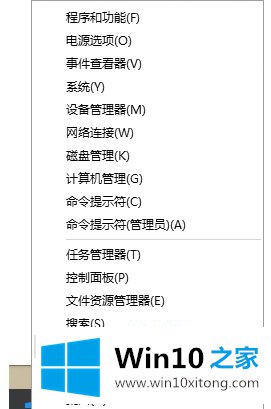
2、然后输入regedit,点击确定
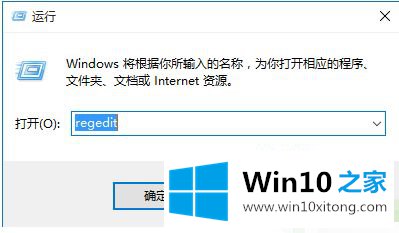
3、然后点开HKEY_CLASSES_ROOT
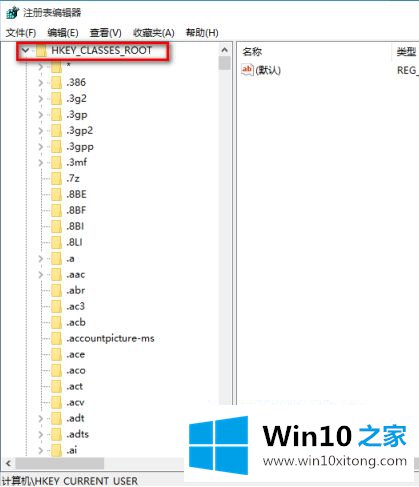
4、找到HKEY_CLASSES_ROOT\Directory
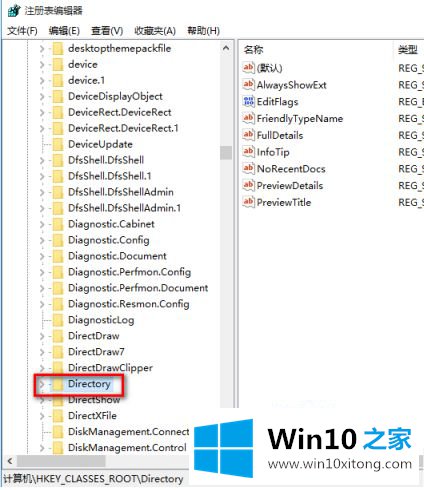
5、双击,找到HKEY_CLASSES_ROOT\Directory\Background\shellex\ContextMenuHandlers
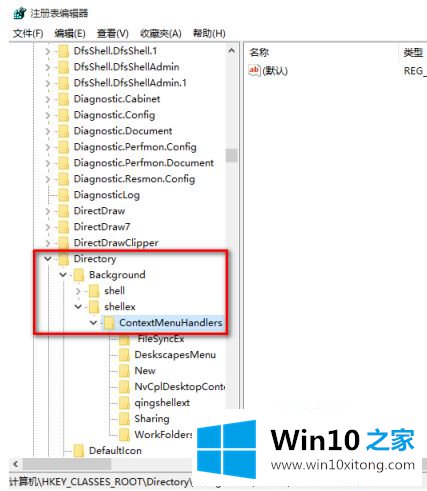
6、最后删除ContextMenuHandlers中的,除了new以外的文件夹
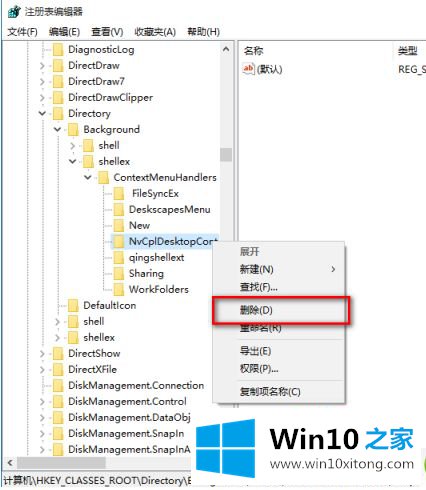
7、有可能除了new还会有一个删除不了,不过没关系,在试试点击桌面一些选项,看看速度如何,还不行的话,重启后就可以了
上述就是win10正式版突然反应慢解决方法了,有需要的用户就可以根据小编的步骤进行操作了,希望能够对大家有所帮助。
这篇关于win10正式版反应慢问题的教程到这里就告一段落了,大家伙都解决问题了吗?还没有解决的网友们可以给小编留言,小编会帮助你们处理这个问题的。